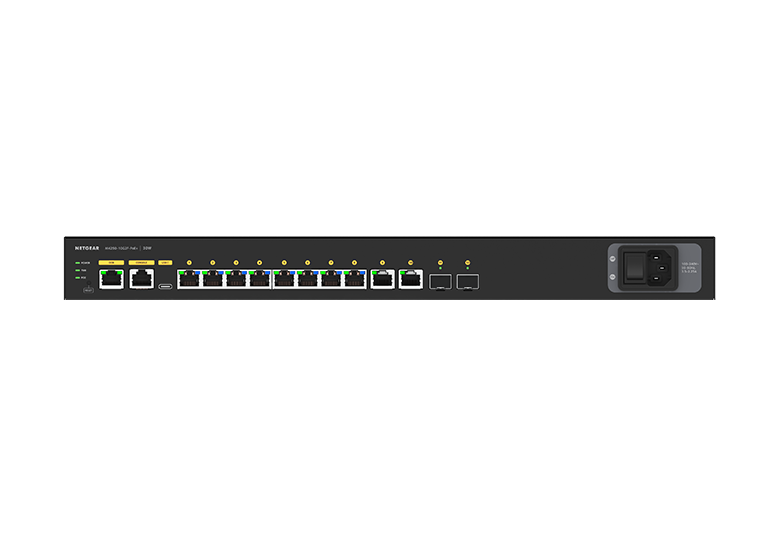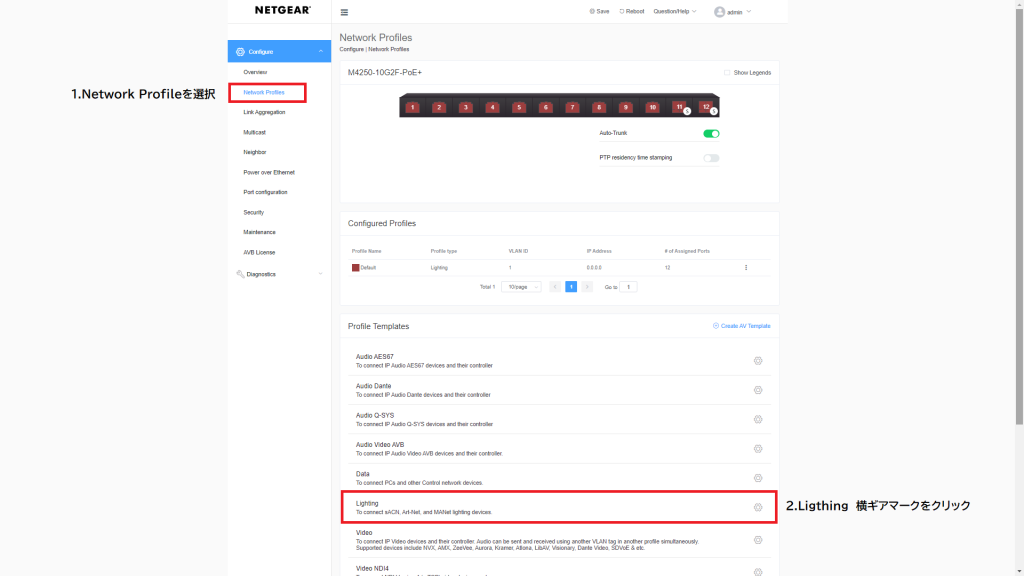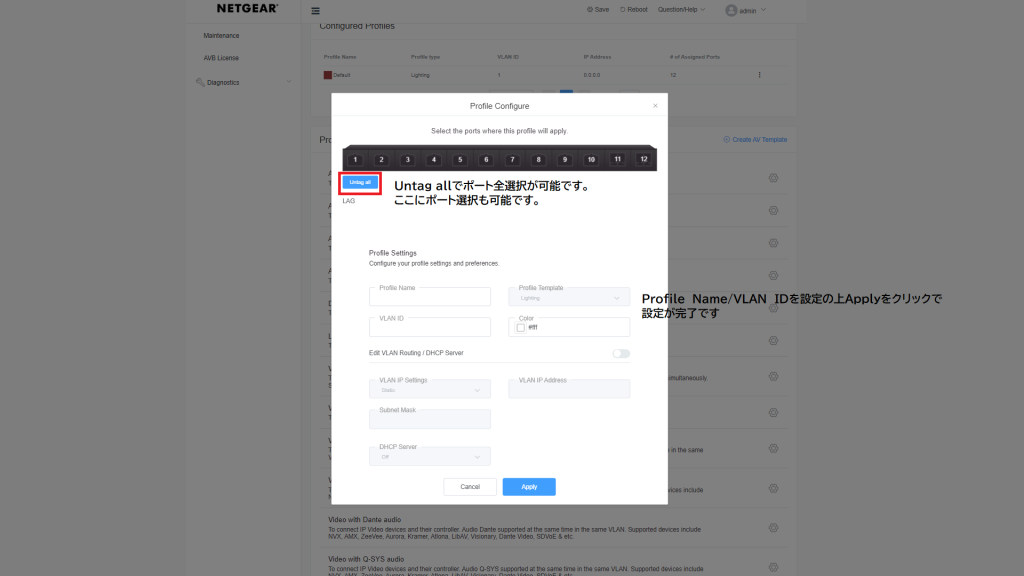【NETGEAR】AV over IP特化型フルマネージスイッチM4250Series取扱い開始しました!

おはようございます。
T島です。本日ご紹介する商品はこちら!

1GのAV overIPに対応したスイッチ。AV専用設定画面のほか、通常のIT設定用のWeb管理画面も利用できます。
1Uラックマウント対応(キット付属)、全面ブラックディスプレイパネル、背面に全ポートを装備。
前面にポートが来るように逆取付も可能。
https://www.netgear.com/jp/business/wired/switches/fully-managed/gsm4212p/
ということで専用の設定画面があり、照明なら照明用の設定、音響なら音響用の設定が簡単に適応できるということで実際にやってみました!!

出典:NETGEAR
まずPCとスイッチをLANケーブルで接続します。
接続するのは一番左のOOBポートです。
設定をするにあたってよりわかりやすくシンプルにするためには、PCと1対1での接続をお薦めします。
スイッチのデフォルトIPが192.168.0.239、サブネットマスクが255.255.0.0なので、設定用PCのIPアドレスを192.168.0.201、サブネットマスクを255.255.0.0に設定します。
そしてブラウザにスイッチのIPアドレスを入力するとAV専用設定画面であるAV UIにアクセスが可能です。
その際にIDとパスの設定を求められるので任意のものを設定ください。
ちなみに設定画面はこんな感じです。
早速ですが、照明用の設定を行います。
画像内にも書き込んでおりますが、Network Profileをクリックすると上記のようなテンプレート選択画面が表示されます。
照明ならLighting、DanteならAudio Danteといった形でテンプレートを選択する形になっております。
すると…
上記のようにどのポートにテンプレートの設定を反映するかの設定をすることが可能です。
今回は全選択ですべて照明用のテンプレートを反映しました。
すごく簡単に説明しましたがこれでスイッチのセットアップは完了です。
複雑なコードを書いたり複雑な設定は不要で、テンプレートを呼び出すのみでセットアップが完了します。
音響用に関しても映像用に関してもテンプレートを呼び出すのみでそれぞれの信号の伝送に適した設定が即座にすることが可能なスイッチとなっております。
もちろんエンターテイメント向けだけではなく、標準的なネットワーク機能も備えております。
設置方法に関しても以下のように様々な設置が可能かつ、FANの設定などが可能なので設備向けスイッチとしても大活躍間違いなしです。
反転ラックマウント可能
ポートを前面に配置した逆向きのラックマウント、ケーブルを保護するための埋め込み型の実装にも対応
調整可能なファン機能
静音モード(30dB@25℃、全ポート使用、125W PoE給電時)と、ファンレスモード(周辺温度25℃、内部センサー35℃)
https://www.netgear.com/jp/business/wired/switches/fully-managed/gsm4212p/
ポート数などバリエーションもかなり豊富で様々な選択肢があります。
以下よりシリーズカタログをご覧ください。
NETGEAR/M4250シリーズカタログ
はい、ということで今回はかなり便利なネットワークスイッチを紹介させていただきました。
価格や詳細などは是非お問い合わせくださいませ!
では本日はこのあたりで。

イースペック株式会社大阪本社勤務。照明機器の新製品情報や、PANGOLINなどのレーザーソフトウェアやレーザー製品について投稿します。記事一覧
-
前の記事

【6/15~16開催!】機材展2022東京いよいよ来週です。 2022.06.10
-
次の記事

【6/20~6/24】シークレット特売セール「WEB機材市」開催のお知らせ 2022.06.16